Linux Lite ist eine einzigartige Version von Ubuntu. Es nimmt das Großartige an Ubuntu und passt es in ein „Lite“-Paket. Der Desktop der Wahl, mit dem Linux Lite geliefert wird , ist XFCE4 , ein notorisch schneller Desktop, der sehr gut auf Computern mit sehr wenig CPU-Leistung oder Systemspeicher funktioniert. In diesem Handbuch führen wir Sie durch, wie Sie Linux Lite zum Laufen bringen.
Linux Lite ISO herunterladen
Der erste Schritt, um Linux Lite zum Laufen zu bringen, besteht darin, die neueste ISO-Versionsdatei von der offiziellen Website herunterzuladen. Gehen Sie zur Linux Lite-Website . Suchen Sie dann die Schaltfläche „Herunterladen“ und fahren Sie mit der Maus darüber, um die Optionen im Menü anzuzeigen.
Klicken Sie im Menü auf „Download“, um zur Linux Lite-Downloadseite auf der Website zu gelangen. Klicken Sie dort auf die Schaltfläche „Download 64bit“, um den Download sofort zu starten. Wenn Sie alternativ einen Torrent-Client installiert haben, greifen Sie darauf zurück, indem Sie auf „Torrent-Link“ klicken.
Wenn Sie Linux Lite auf einen Linux-PC herunterladen, öffnen Sie ein Terminalfenster und verwenden Sie den wget- Befehl in einem Terminal, um die ISO-Datei direkt herunterzuladen.
wget https://osdn.net/dl/linuxlite/linux-lite-4.8-64bit.iso -O ~/Downloads/linux-lite-4.8-64bit.iso
UEFI Linux Lite
Im Allgemeinen sollte die traditionelle Linux Lite-Version auf fast jedem PC oder Mac funktionieren, da Linux Lite auf Ubuntu aufbaut, einer zuverlässigen, getesteten Basis. Wenn Sie jedoch eine spezielle UEFI-Version von Linux Lite benötigen, lesen Sie bitte diesen Forenbeitrag . Es wird erläutert, wie Sie es in die Hände bekommen.
Linux Lite live machen USB
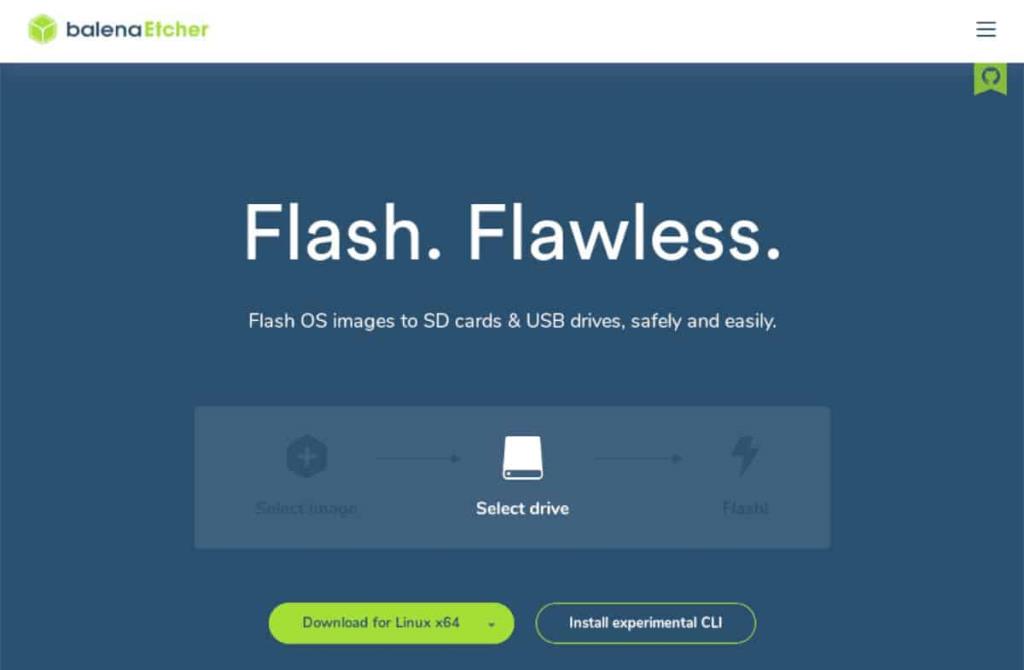
Nachdem Sie die Linux Lite ISO-Datei von der offiziellen Website heruntergeladen haben, ist es an der Zeit, einen neuen Linux Lite Live-USB zu erstellen, damit das Betriebssystem auf einem Desktop-PC oder Laptop installiert werden kann. Um einen Live-USB zu erstellen, laden Sie zunächst das Etcher USB-Tool hier herunter .
Hinweis: Obwohl es andere USB-Flashing-Tools gibt, verwenden wir in diesem Handbuch Etcher, da es die gleiche Benutzeroberfläche auf Mac, Linux und Windows hat.
Sobald die Etcher-App heruntergeladen wurde, installieren Sie sie auf dem PC, auf dem Sie Ihren Linux Lite Live-USB erstellen möchten, und öffnen Sie ihn. Befolgen Sie dann die nachstehenden schrittweisen Anweisungen, um zu erfahren, wie Sie einen Live-USB erstellen.
Schritt 1: Suchen Sie die blaue Schaltfläche "Bild auswählen" in Etcher und klicken Sie mit der Maus darauf, um das Dialogfeld zum Öffnen der Datei aufzurufen. Verwenden Sie von dort die Benutzeroberfläche, um die Linux Lite-ISO-Datei auszuwählen.
Schritt 2: Suchen Sie die Schaltfläche „Laufwerk auswählen“ und klicken Sie mit der Maus darauf, um die Benutzeroberfläche der Laufwerksauswahl anzuzeigen. Verwenden Sie diese Benutzeroberfläche, um das Flash-Laufwerk auszuwählen, das Sie in einen Linux Live-USB umwandeln möchten.
Schritt 3: Klicken Sie auf "Flash!" Taste zum Blinkvorgang. Sei geduldig; das kann dauern!
Wenn die Etcher-App fertig ist, validiert sie den Live-USB und stellt fest, ob der Vorgang erfolgreich war. Danach, starten Sie Ihren PC in das BIOS und konfigurieren Sie es aus dem Linux - Lite USB zu laden.
Linux Lite installieren
Nachdem das Linux Lite Live-USB auf dem Computer geladen wurde, sehen Sie eine Desktop-Umgebung. In dieser Desktopumgebung gibt es mehrere verschiedene Symbole. Suchen Sie das Symbol "Linux Lite installieren" und doppelklicken Sie darauf, um das Linux Lite-Installationsprogramm zu starten. Befolgen Sie dann die nachstehenden Schritt-für-Schritt-Anweisungen.
Schritt 1: Wenn das Linux Lite-Installationsprogramm gestartet wird, sehen Sie einen Bildschirm mit der Meldung „Möglicherweise möchten Sie die Versionshinweise lesen“. Klicken Sie auf den Link „Versionshinweise“, um sie zu lesen. Klicken Sie andernfalls auf die Schaltfläche „Weiter“, um fortzufahren.
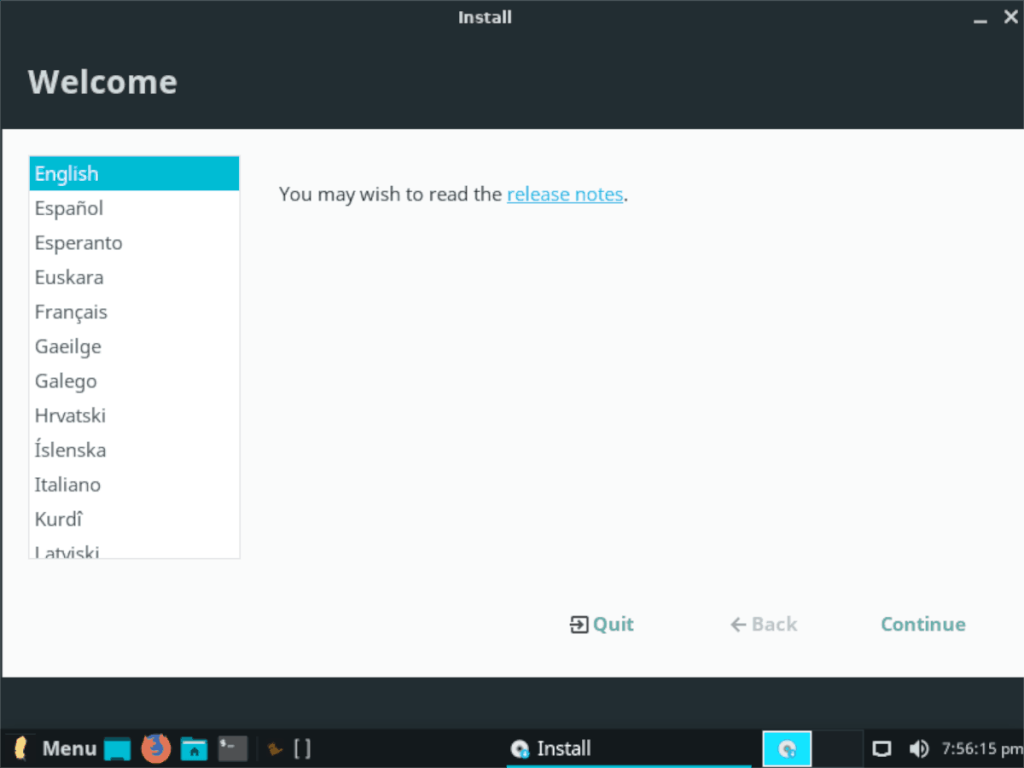
Schritt 2: Sie müssen nun Ihr Tastaturlayout auswählen. Sehen Sie sich die Liste der verfügbaren Tastaturlayout-Optionen an und wählen Sie diejenige aus, die am besten zu Ihnen passt. Oder klicken Sie auf die Schaltfläche "Tastaturlayout erkennen", um das Layout zu finden, das automatisch zu Ihrer Tastatur passt. Wenn Sie mit der Auswahl eines Layouts fertig sind, klicken Sie auf „Weiter“.
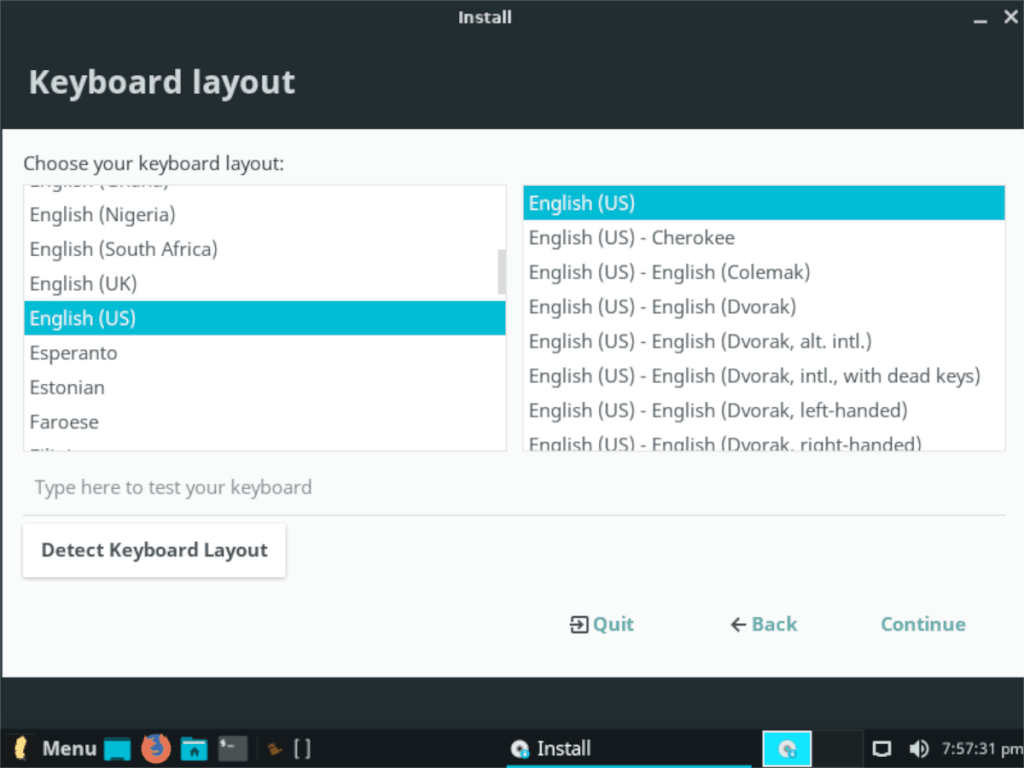
Schritt 3: Nach der Tastaturlayoutseite sehen Sie die Seite „Updates und andere Software“. Auf dieser Seite gibt es zwei Kontrollkästchen. Sie sind „Updates während der Installation von Linux herunterladen“ und „Software von Drittanbietern für Grafik- und WLAN-Hardware und zusätzliche Medienformate installieren“. Aktivieren Sie beide Kästchen und klicken Sie auf „Weiter“, um fortzufahren.
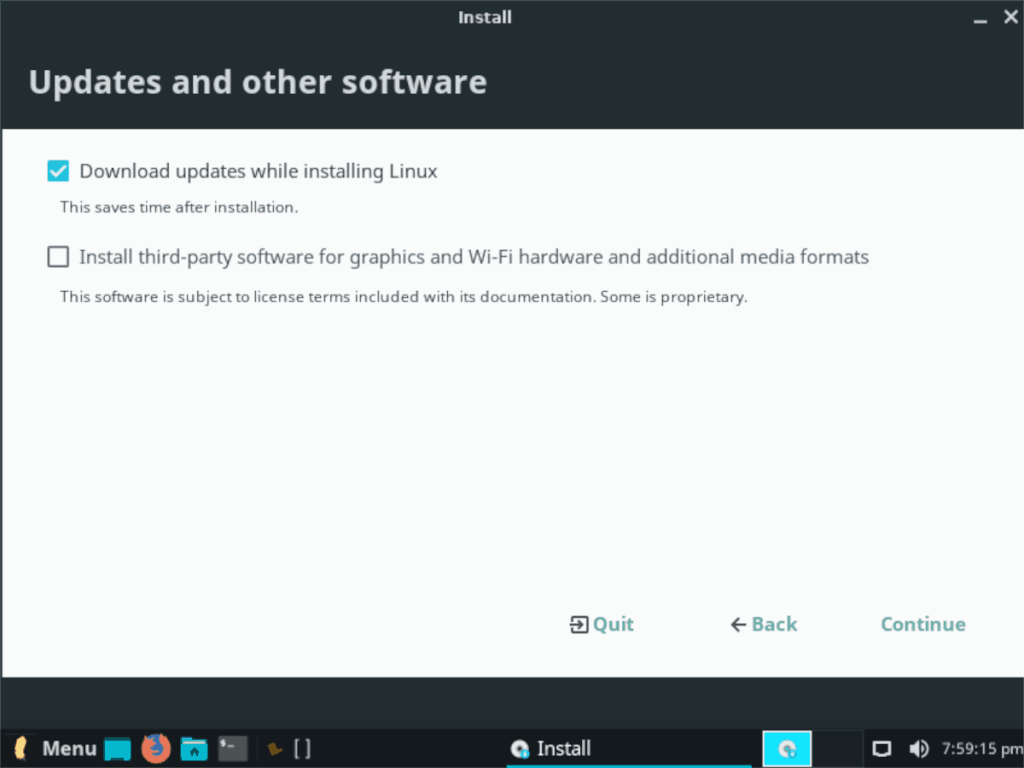
Schritt 4: Nach „Updates und andere Software“ gelangen Sie zur Seite „Installationstyp“. Wählen Sie hier aus, wie Linux Lite installiert wird.
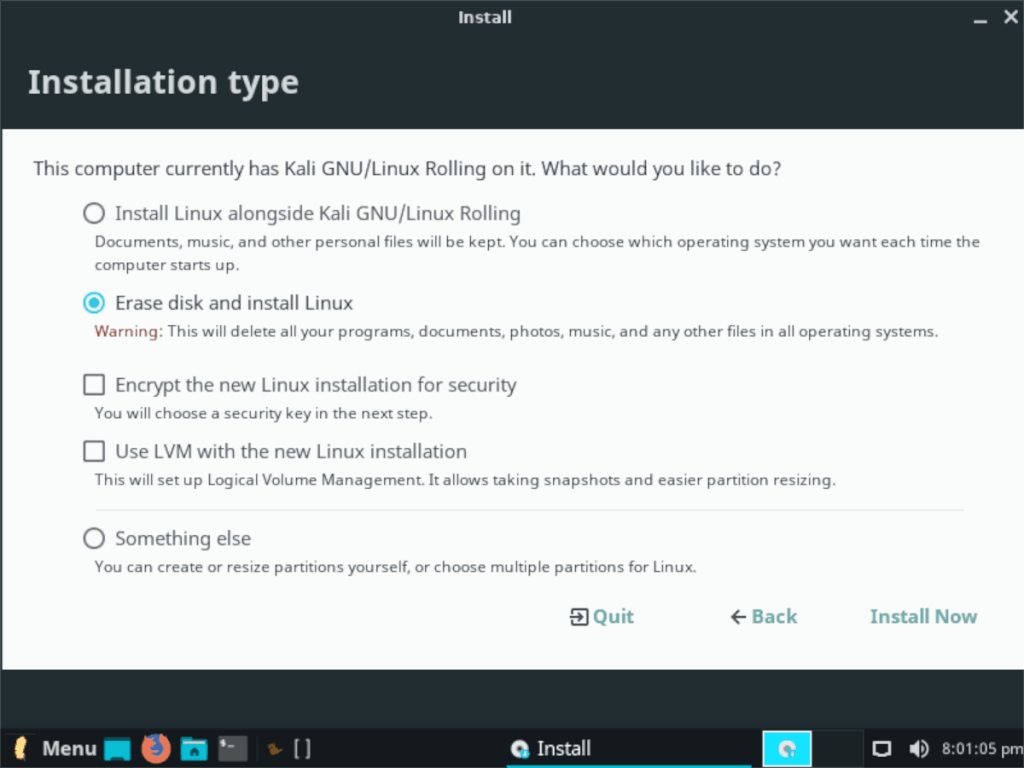
Um Dual-Boot mit Windows oder einem anderen Betriebssystem zu starten, aktivieren Sie die Option „Linux neben installieren“. Um nur Linux Lite zu installieren, wählen Sie die Option „Datenträger löschen und Linux installieren“.
Klicken Sie auf „Jetzt installieren“, wenn Sie Ihre „Installationsart“-Auswahl getroffen haben.
Schritt 5: Nachdem Sie auf „Jetzt installieren“ geklickt haben, werden Sie aufgefordert, Ihren Wohnort auszuwählen. Klicken Sie mit der Maus auf die Karte, um Linux Lite Ihren Standort mitzuteilen. Es verwendet diese Informationen, um die Uhr Ihres Computers einzustellen. Klicken Sie auf „Weiter“, um fortzufahren, nachdem Sie Ihre Auswahl getroffen haben.
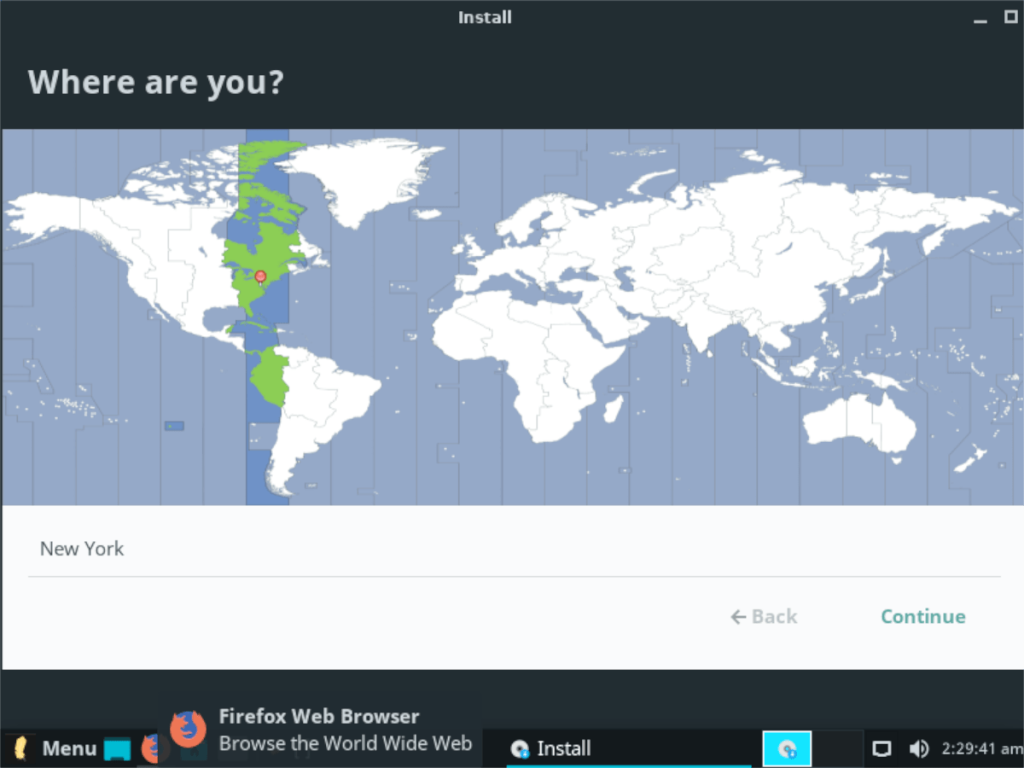
Schritt 6: Nach „Wo bist du“ siehst du die Seite „Wer bist du“. Richten Sie auf dieser Seite Ihren Benutzernamen, Ihr Kennwort und Ihren Computernamen ein. Achten Sie darauf, das Kontrollkästchen "Automatisch anmelden" zu aktivieren, wenn Sie sich automatisch bei Linux Lite anmelden möchten. Wenn Sie fertig sind, klicken Sie auf „Weiter“.
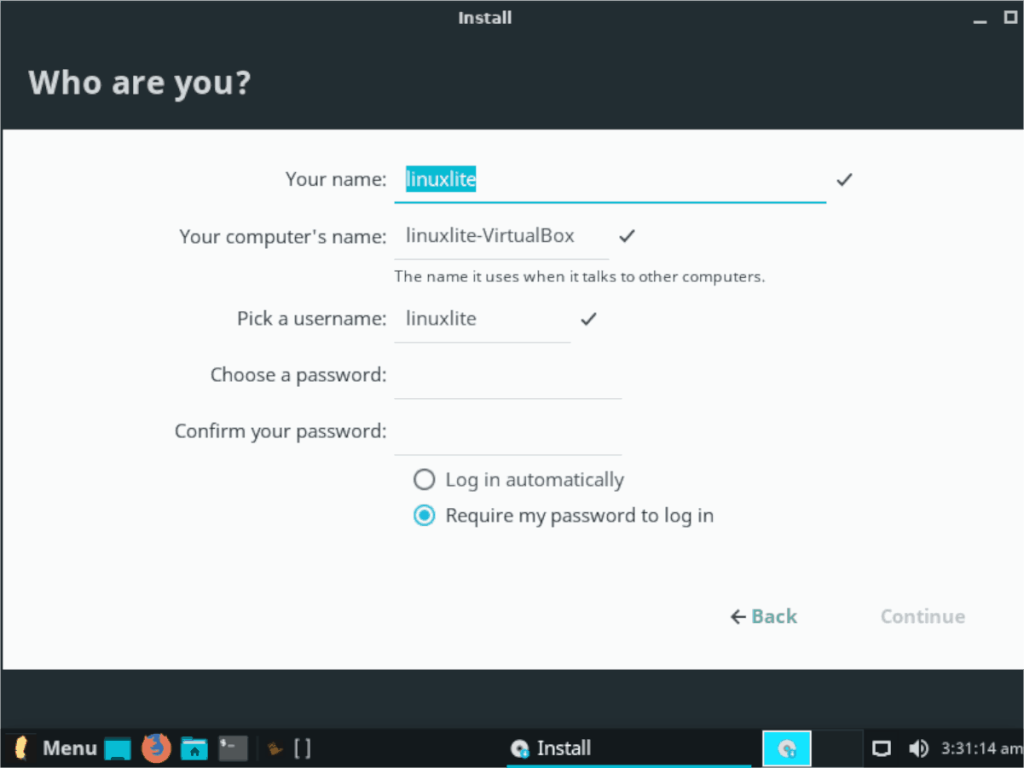
Nachdem Sie Ihren Benutzernamen eingerichtet haben, installiert Linux Lite das Betriebssystem auf Ihrem PC. Lehnen Sie sich zurück und seien Sie geduldig. Wenn die Installation abgeschlossen ist, wird eine Meldung auf dem Bildschirm angezeigt.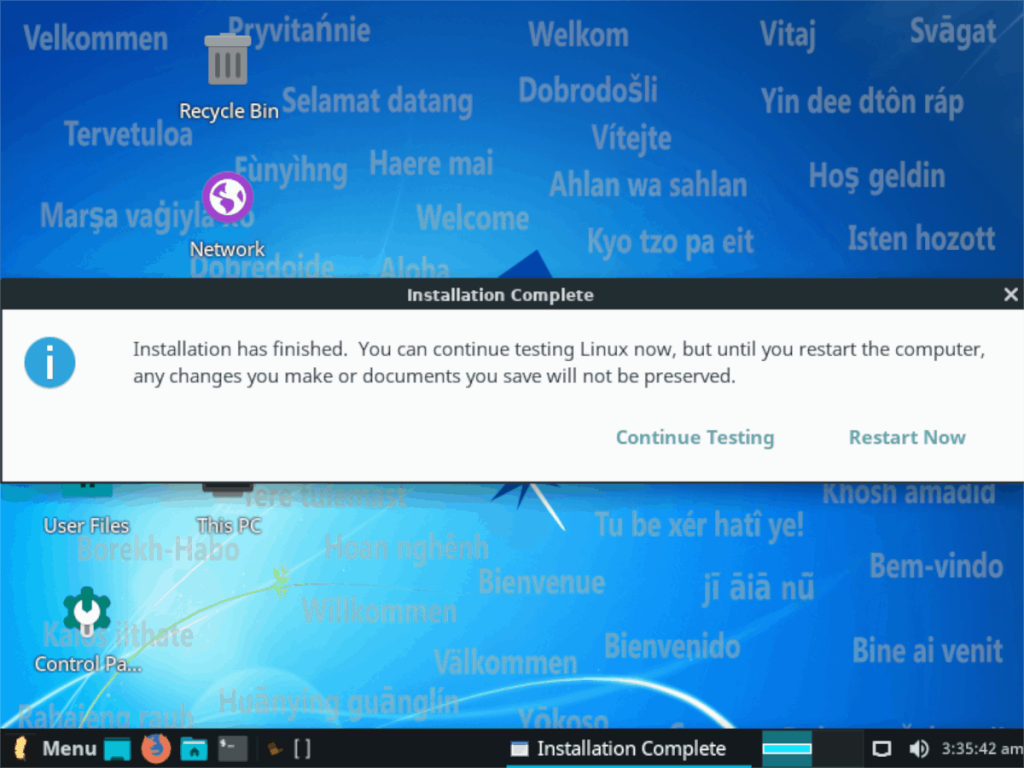
Klicken Sie nach der Installation auf die Schaltfläche „Reboot“, um Ihre neue Installation von Linux Lite zu laden!
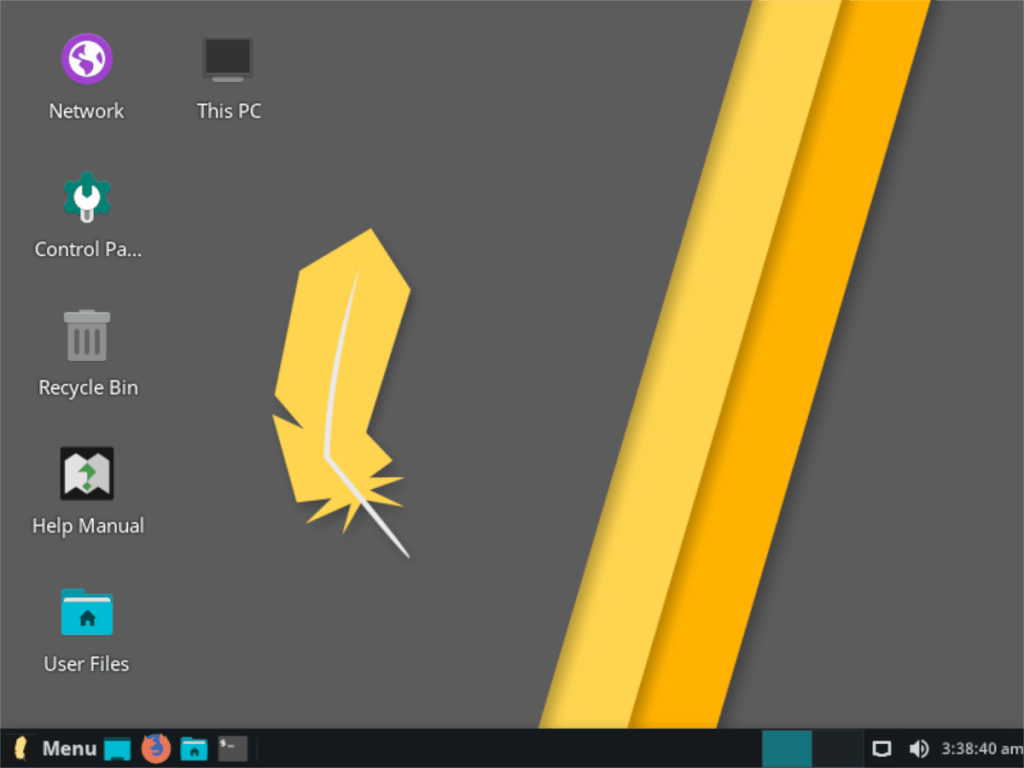

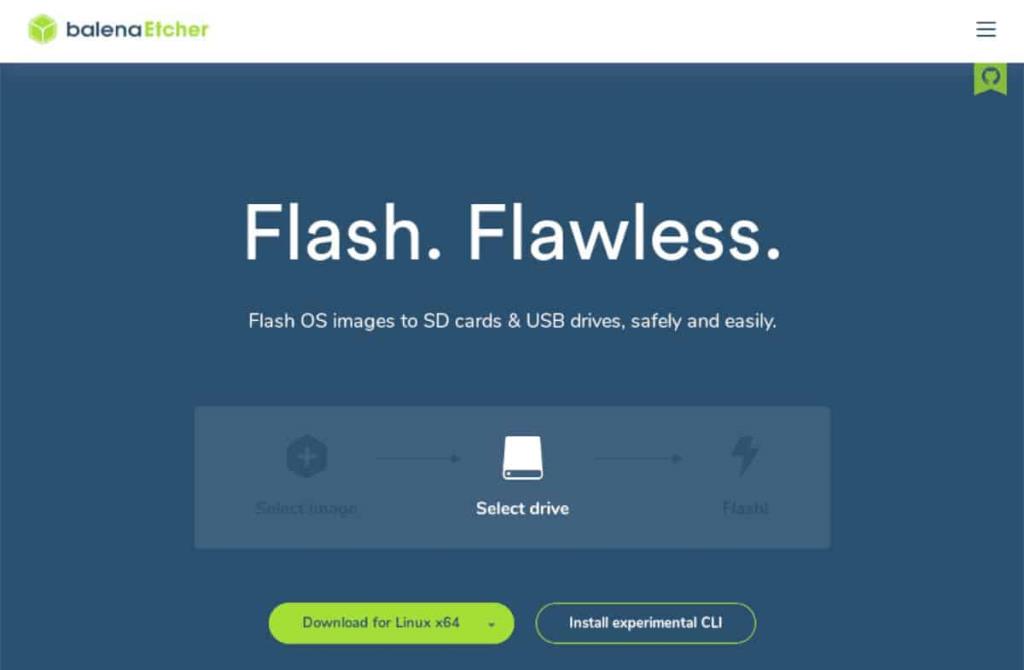
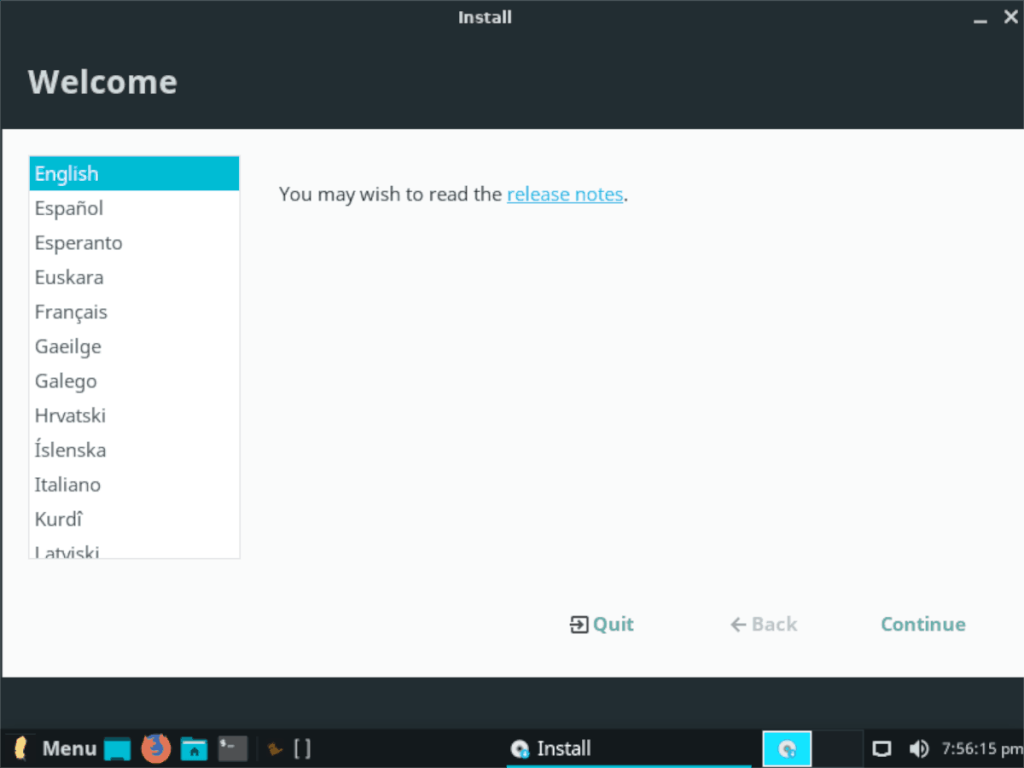
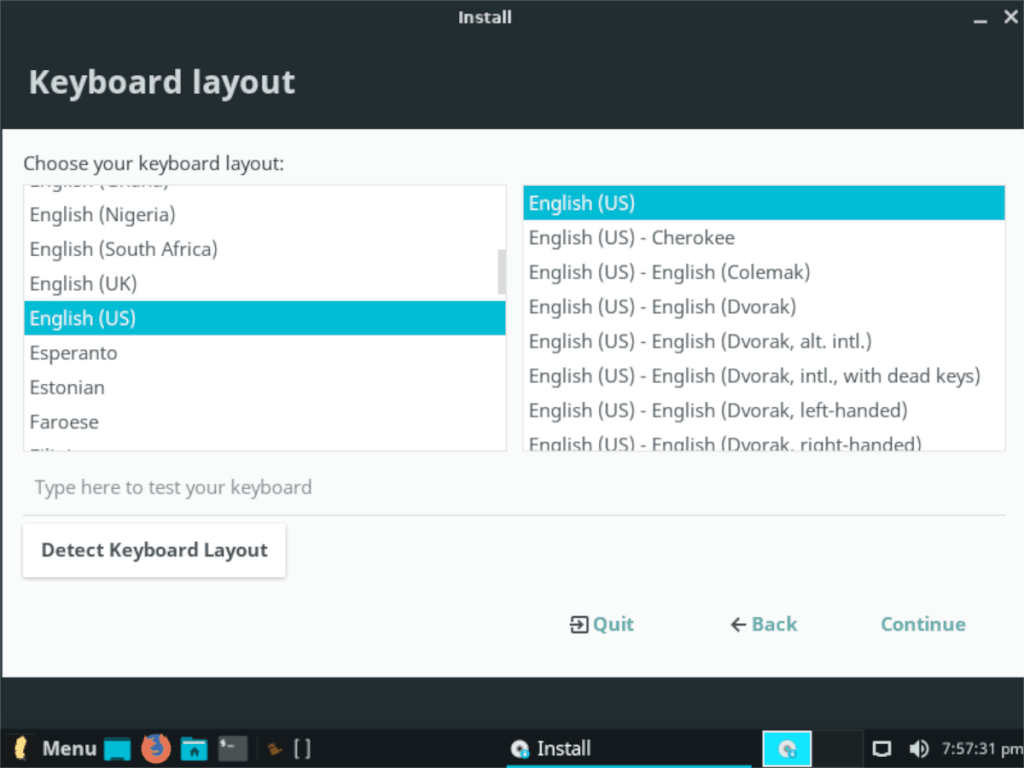
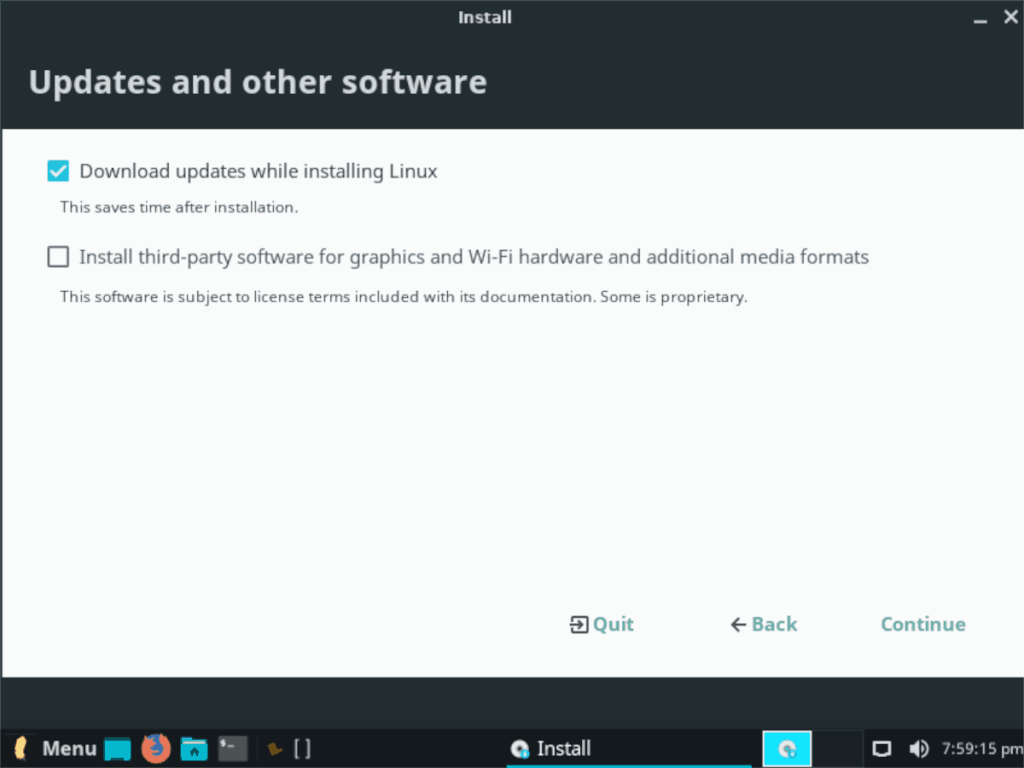
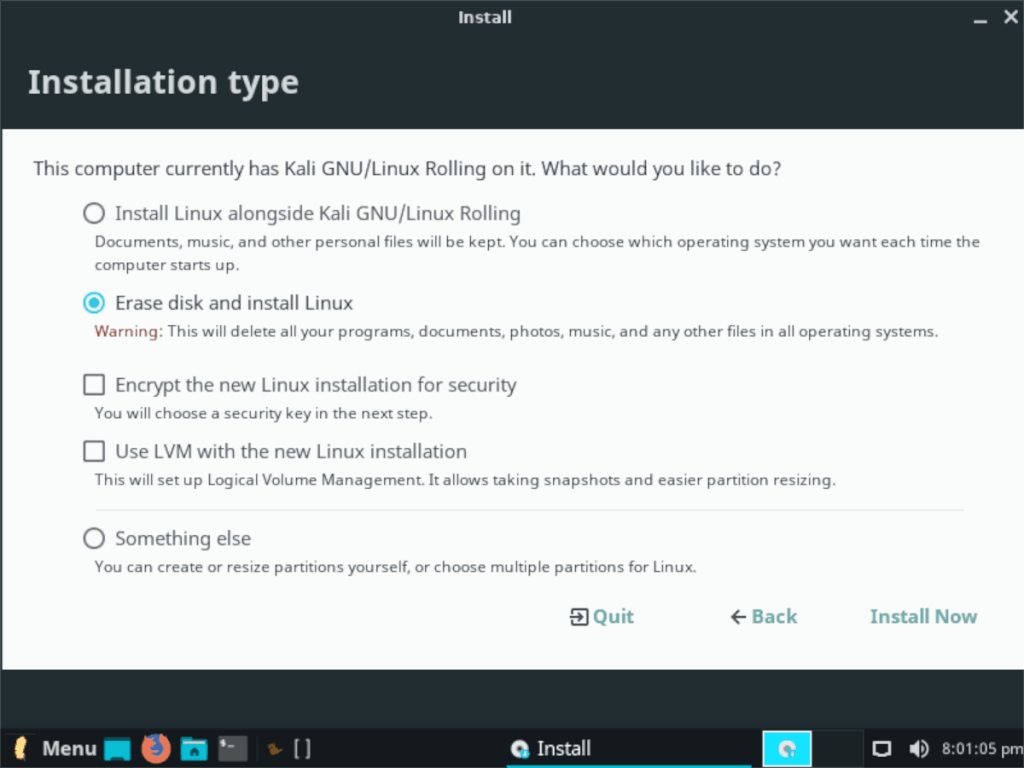
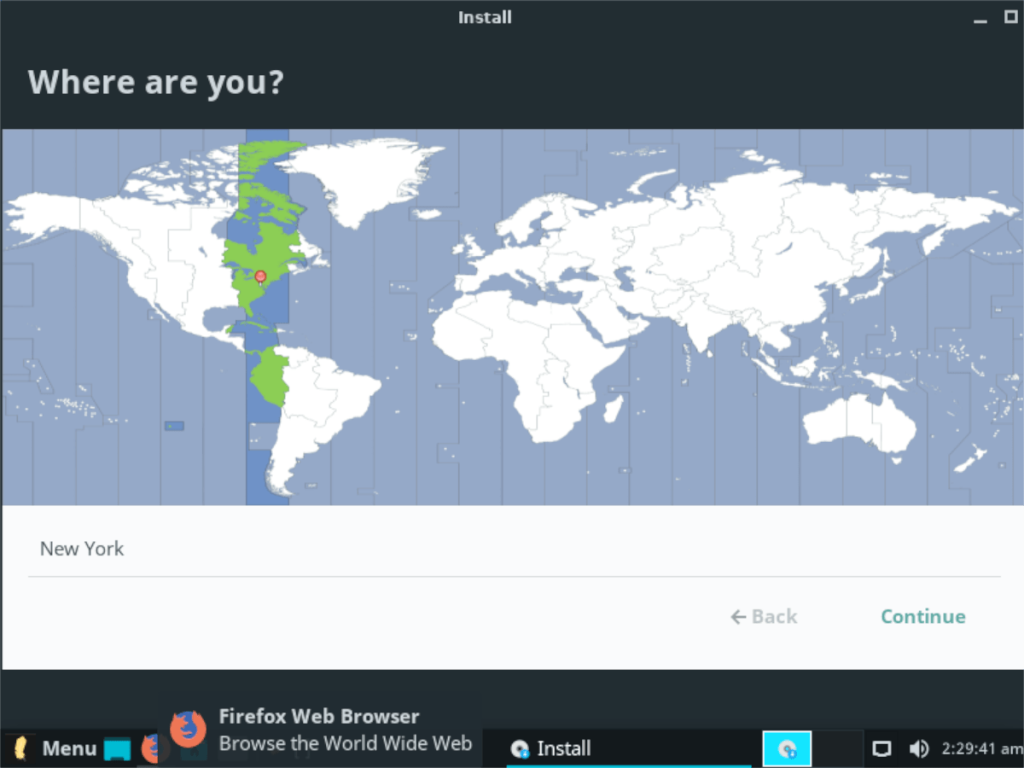
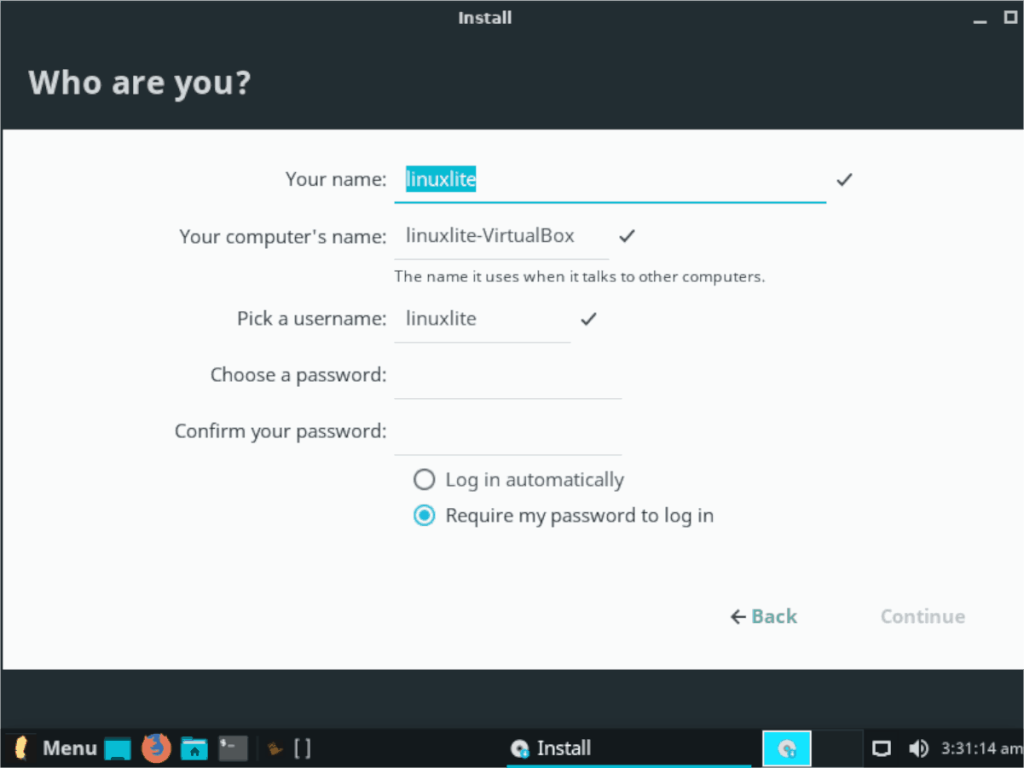
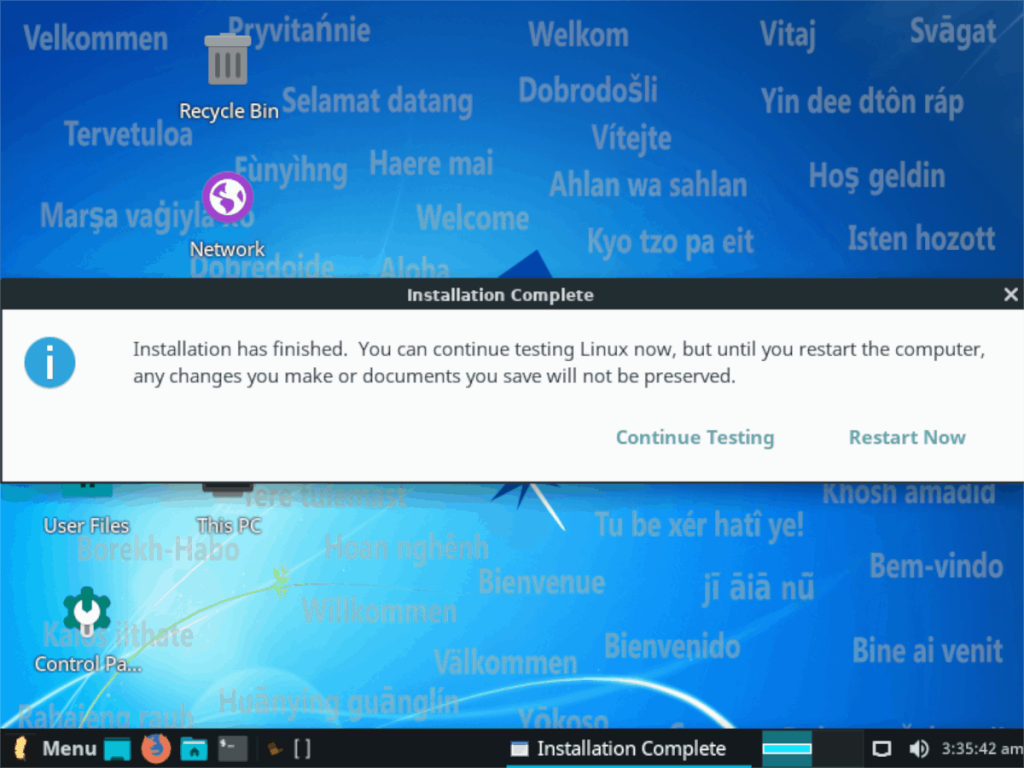
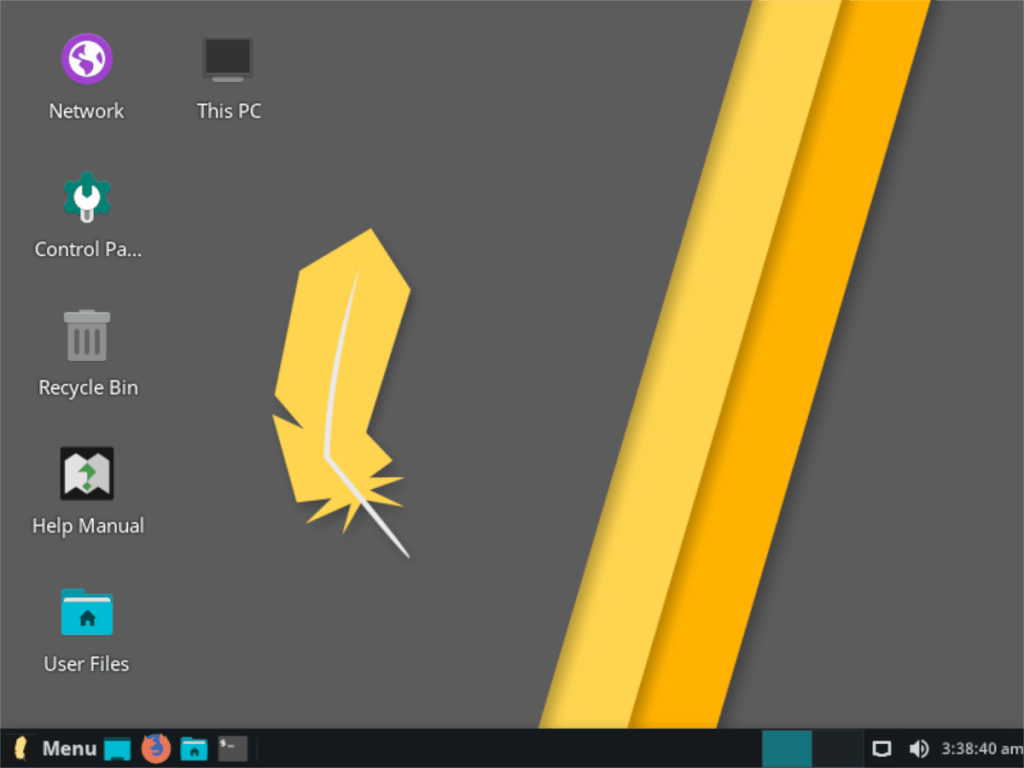

![Laden Sie FlightGear Flight Simulator kostenlos herunter [Viel Spaß] Laden Sie FlightGear Flight Simulator kostenlos herunter [Viel Spaß]](https://tips.webtech360.com/resources8/r252/image-7634-0829093738400.jpg)






![So stellen Sie verlorene Partitionen und Festplattendaten wieder her [Anleitung] So stellen Sie verlorene Partitionen und Festplattendaten wieder her [Anleitung]](https://tips.webtech360.com/resources8/r252/image-1895-0829094700141.jpg)